- ScanSnap 帮助
- 扫描文档
- 如何放置文档
- 放入文档、名片和收据等单张类文档
放入文档、名片和收据等单张类文档
-
展开ScanSnap的叠纸器
 。拉出ScanSnap的延伸板
。拉出ScanSnap的延伸板 和叠纸器
和叠纸器 。拉出ScanSnap的延伸板
。拉出ScanSnap的延伸板  。
。


- 将文档放在一起扫描时,请先将它们展开,以免送入ScanSnap时粘在一起。
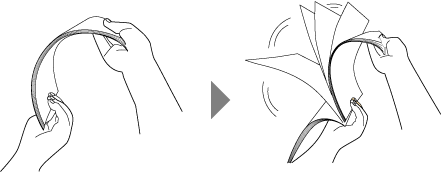
- 拉直文档边缘,再轻轻将其上角错开个角度。
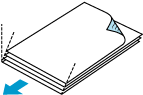
-
将文档放入ScanSnap。
装入多份文档时,如果文档厚度超出侧导板内的
 ,请分多批连续扫描。
,请分多批连续扫描。确保文档送入ScanSnap并牢固固定。
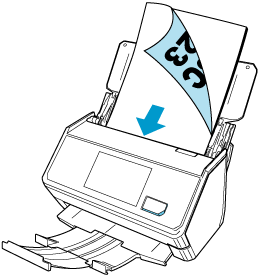
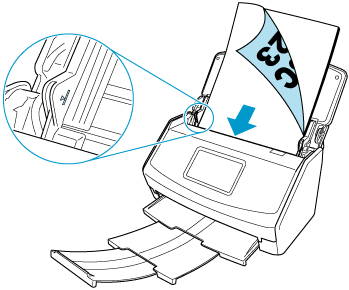
使用随ScanSnap提供的接收导板可以高效扫描名片等小尺寸文档和容易卷曲的收据等文档。
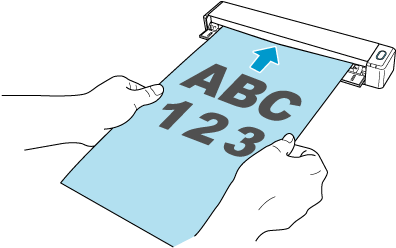 注意
注意请在ScanSnap的背面留出足够的空间,以便文档完全弹出。确保文档退出扫描仪的区域没有障碍物。否则,可能会发生卡纸。
-
将侧导板与文档两端对齐。
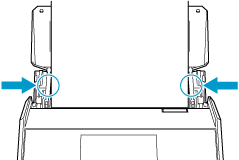

 注意
注意-
请确保文档支撑板处于打开状态。
否则,可能会发生卡纸。
如果文档支撑板处于关闭状态,请用手指将其抬起。

-
如果文档支撑板脱落,请联系您购买本产品的分销商/经销商。
-
- 指定进纸方式。
 按触摸面板底部的箭头显示扫描设置。
按触摸面板底部的箭头显示扫描设置。 在按下进纸图标时出现的[进纸]中修改设置。
在按下进纸图标时出现的[进纸]中修改设置。有关进纸设置项目的详细信息,请参阅触摸面板上的显示画面。
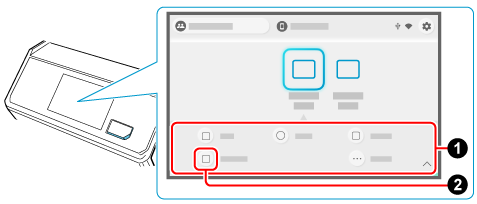
- 将扫描图像保存到移动设备时
-
 在移动设备上的ScanSnap Home的扫描屏幕上点击
在移动设备上的ScanSnap Home的扫描屏幕上点击 。
。 点击[详细设置],然后在[扫描设置]屏幕上,选择[扫描] → [进纸(ADF)]以更改设置。
点击[详细设置],然后在[扫描设置]屏幕上,选择[扫描] → [进纸(ADF)]以更改设置。
- 将扫描图像保存到云服务时
-
 在移动设备上的ScanSnap Home的扫描屏幕上点击
在移动设备上的ScanSnap Home的扫描屏幕上点击 。
。
 在按下ScanSnap触摸屏上的进纸模式设置图标时出现的[进纸模式设置]屏幕上更改设置。
在按下ScanSnap触摸屏上的进纸模式设置图标时出现的[进纸模式设置]屏幕上更改设置。有关进纸模式设置项目的详细信息,请参阅触摸面板上的显示画面。
